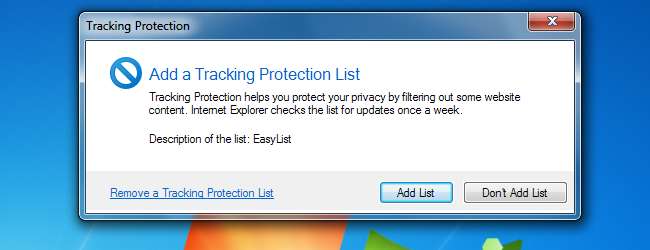
Utilizzi Internet Explorer 9? Potrebbe inviare l'intera cronologia di navigazione a Microsoft. Oppure potrebbe bloccare automaticamente i siti Web di monitoraggio. Sta tutto nel modo in cui modifichi le impostazioni sulla privacy di Internet Explorer.
La protezione dal tracciamento di Internet Explorer è una caratteristica straordinaria, ma i siti suggeriti, il filtro SmartScreen e i suggerimenti di ricerca possono far trapelare le tue informazioni private. La protezione dal monitoraggio non è abilitata per impostazione predefinita, quindi dovrai abilitarla per la massima protezione della privacy.
Siti suggeriti
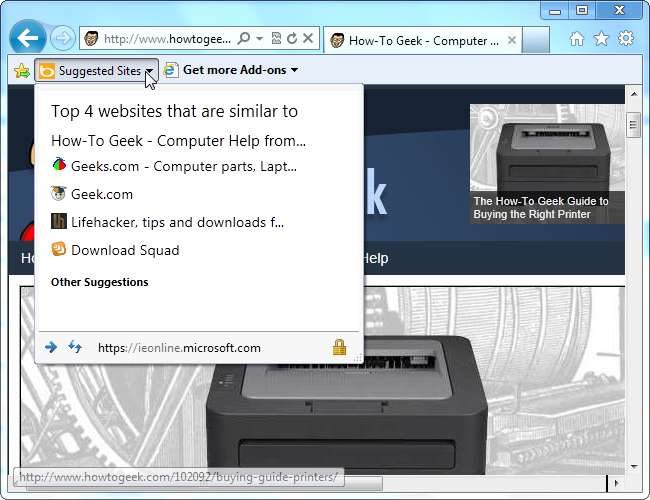
Internet Explorer 9 invia automaticamente l'intera cronologia di navigazione a Microsoft se i siti suggeriti sono abilitati. Microsoft salva la cronologia di navigazione e la confronta con altri siti simili. Internet Explorer visualizza questi siti simili come suggerimenti quando apri la cartella Siti suggeriti nella barra dei preferiti.
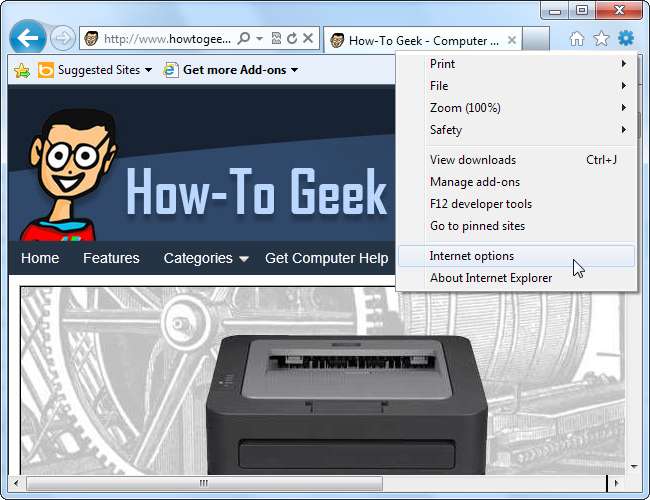
Non vuoi che Internet Explorer 9 invii ogni sito web che visiti a Microsoft? Basta fare clic sull'icona del menu Strumenti a forma di ingranaggio e selezionare Opzioni Internet.
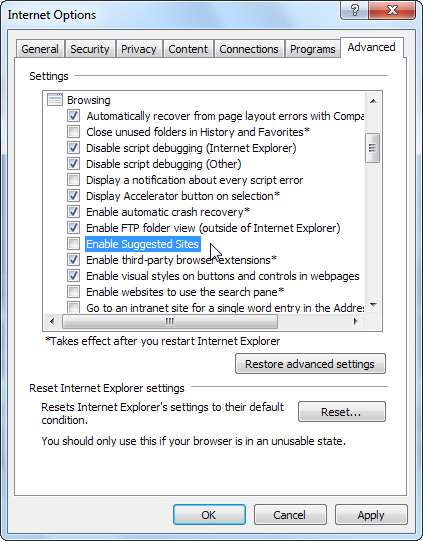
Da lì, fai clic sulla scheda Avanzate, individua la sezione Navigazione nell'elenco e deseleziona la casella di controllo Abilita siti suggeriti. Fare clic su OK e Internet Explorer manterrà privata la cronologia di navigazione.
Protezione da tracciamento
Internet Explorer 9 ti consente di installare elenchi di protezione del tracciamento personalizzati, che contengono un elenco di script e altri file che ti tracciano. Internet Explorer non caricherà questi file se visiti una pagina che li utilizza, impedendo a tutto l'elenco di tracciarti. Internet Explorer 9 invia anche una richiesta "non tenere traccia" quando è abilitato un elenco di protezione del rilevamento. Al momento, la maggior parte dei siti Web ignorerà la richiesta di non tracciamento.
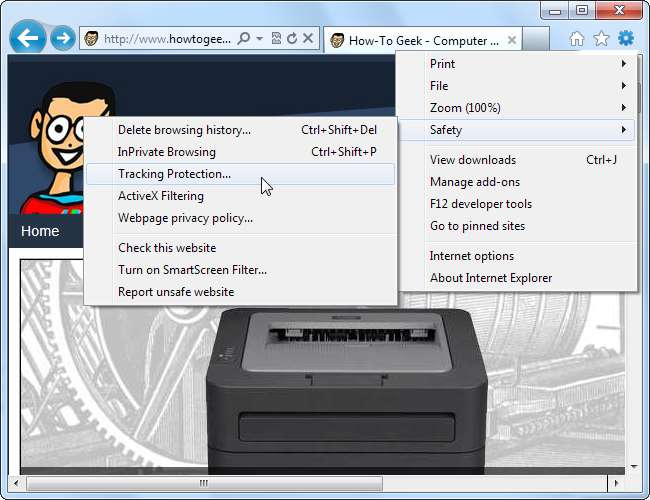
In Internet Explorer 9 non è installato alcun elenco di protezione del monitoraggio per impostazione predefinita, quindi non avrai alcuna protezione finché non ne installi uno. Basta fare clic sul menu Strumenti, puntare su Sicurezza e selezionare Protezione antitracciamento per visualizzare gli elenchi di protezione antitracciamento installati.
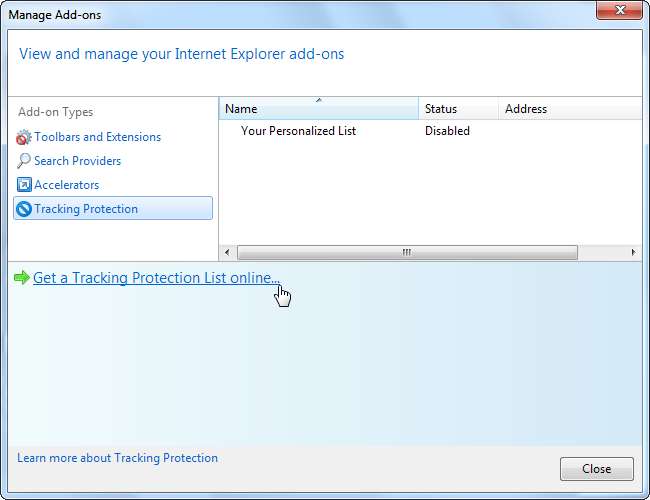
Fare clic sul collegamento "Ottieni un elenco di protezione antitracciamento online" per visualizzare una raccolta di elenchi disponibili sul sito Web di Microsoft.
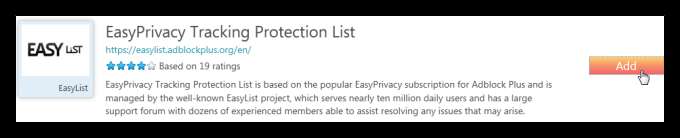
Installa un elenco di protezione dal monitoraggio facendo clic sul pulsante Aggiungi. Qui stiamo installando l'elenco di protezione del tracciamento EasyPrivacy. È gestito dalle stesse persone che lavorano all'abbonamento per il blocco degli annunci EasyList per Adblock Plus.
Internet Explorer 9 scaricherà una versione aggiornata dell'elenco di protezione da tracciamento una volta alla settimana.
Filtro SmartScreen
Il filtro SmartScreen di Internet Explorer 9 ti aiuta a mantenerti al sicuro online rilevando siti Web noti non sicuri, ma lo fa inviando gli indirizzi dei siti Web visitati a Microsoft. Quando visiti un sito Web, Internet Explorer 9 controlla un elenco scaricato di siti Web popolari e sicuri. Se il sito web che stai visitando non compare nell'elenco, IE lo invia a Microsoft, dove viene confrontato con un elenco di siti web non sicuri.
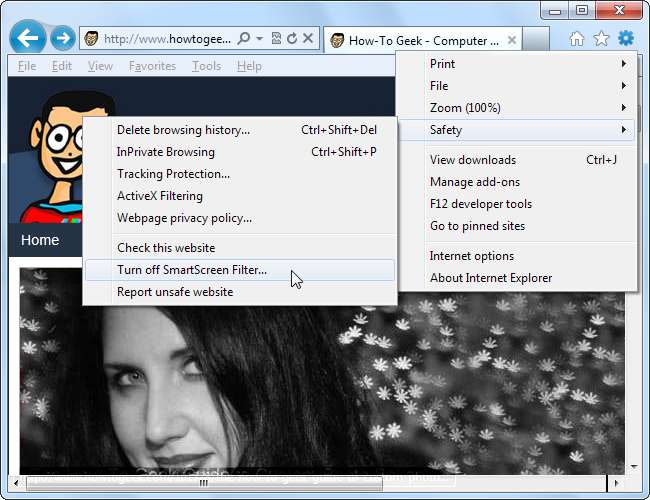
Tieni presente che Internet Explorer 9 non ti avviserà della presenza di siti Web dannosi se disattivi questa funzione. Se desideri comunque disabilitarlo, fai clic sul menu Strumenti, seleziona Sicurezza e seleziona "Disattiva filtro SmartScreen".

Seleziona l'opzione Spegni nella finestra che appare e fai clic su OK. È comunque possibile controllare manualmente un sito Web facendo clic sull'opzione "Controlla questo sito Web" nel menu Sicurezza.
Suggerimenti per la ricerca
La funzione dei suggerimenti di ricerca di Internet Explorer invia tutto ciò che digiti nella barra degli indirizzi al tuo motore di ricerca predefinito. Il motore di ricerca restituisce le ricerche correlate, che IE visualizza in una casella a discesa.
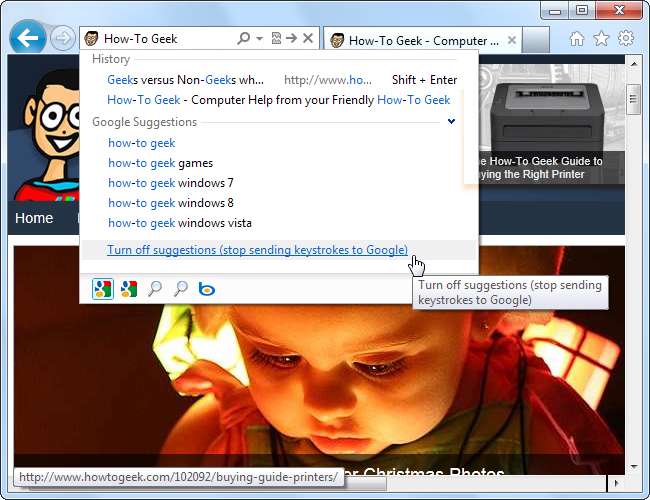
Internet Explorer 9 utilizza una barra degli indirizzi e una casella di ricerca combinate, quindi il tuo motore di ricerca predefinito vedrà gli indirizzi dei siti web digitati se hai i suggerimenti abilitati. Disattivare i suggerimenti di ricerca è facile come digitare qualcosa nella barra degli indirizzi e fare clic sul collegamento Disattiva suggerimenti.
Biscotti
Le reti pubblicitarie e altri siti Web utilizzano spesso i cookie per tracciarti online. Puoi modificare le impostazioni dei cookie di Internet Explorer 9 facendo clic sulla scheda Privacy nella finestra Opzioni Internet.
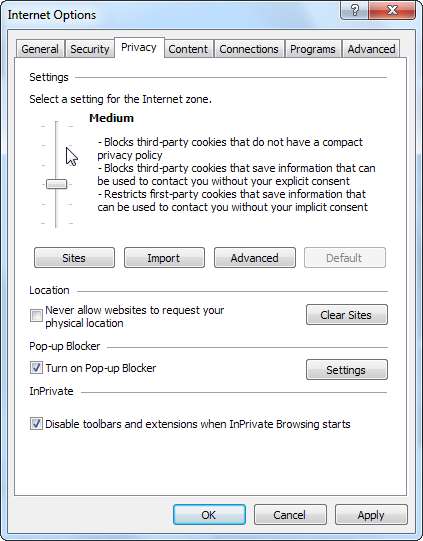
Trascina la barra più in alto per bloccare altri tipi di cookie. Nella posizione più in alto, i siti web non saranno in grado di salvare affatto i cookie, il che ti impedirà di accedere ai siti web. Anche altre impostazioni possono causare problemi con alcuni siti web; abbassare il cursore in caso di problemi.
A questo punto, dovresti avere IE9 bloccato! Internet Explorer 9 può essere uno dei browser meno privati o più privati, a seconda di come lo configuri.







